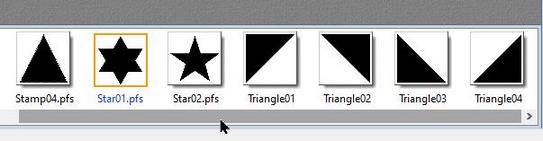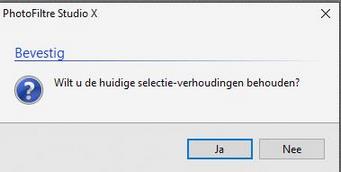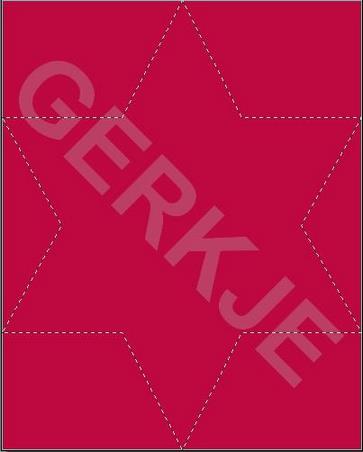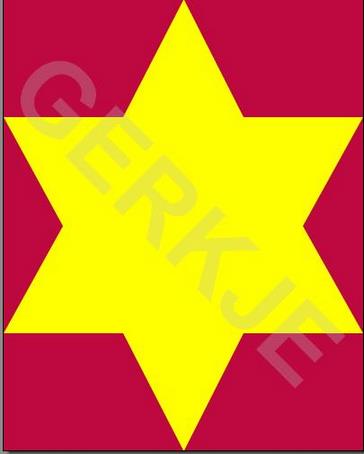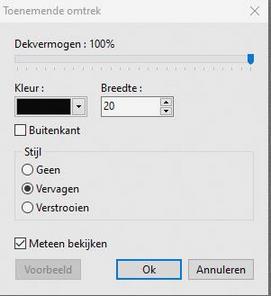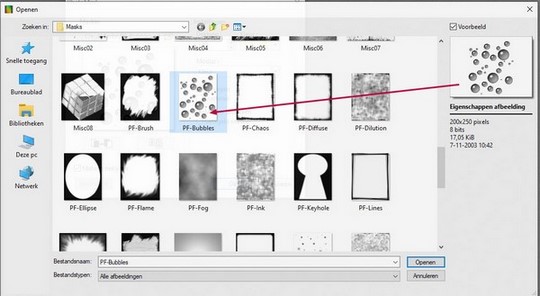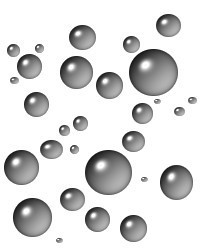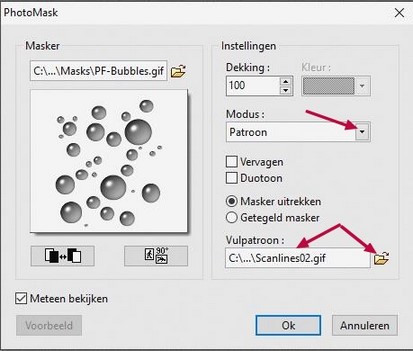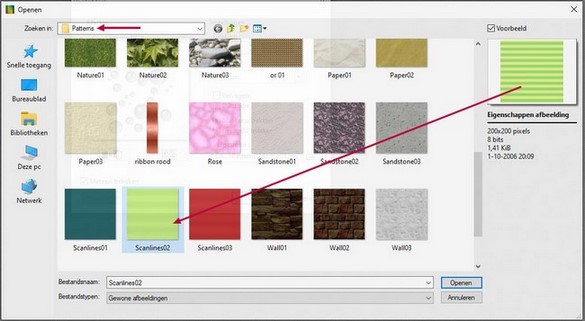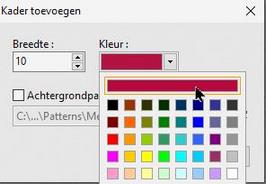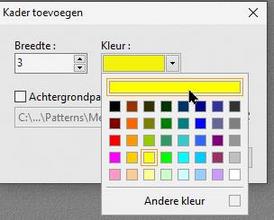Ik zou het erg leuk vinden, wanneer je iets in het gastenboek zou willen schrijven.

~~~~~~~~~~~~
~~~~~~~~
Klik je op de banners hier onder dan kom je op de website van de schrijfsters van de lessen.

Gerkje

Edith

Elegante

Ildiko

Kathania

Manany

Papy

Tine |
OEFENING 15 met de versie Studio en PhotoFiltre 7 gemaakt door Papy 35
De ster en bubbels
Als de menu's grijs zijn: Menu Afbeelding> Modus> RGB-kleur controleren
Elk gereedschap wordt hier gepresenteerd en uitgelegd
Werk altijd op een kopie van de afbeelding (Menu> Afbeelding> Dupliceren) en sluit het origineel
Om terug te gaan, klik je op de rode pijl in de bovenste werkbalk
1.Open een nieuw document. Breedte = 400 Hoogte = 500. Sla het op in pfi-formaat. Naam: Oefening 15
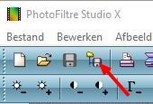
2.Klik op de verfpot> kleur de afbeelding met onderstaande RGB kleur
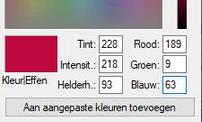
3. Menu> Selectie> Alles selecteren
4. Klik op het gereedschap Selectie en vervolgens op het gele mapje Laad een vorm, rechtsonder
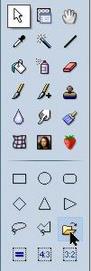
5.Selecteer in het geopende venster Star01
6. Bestanden hebben de extensie pfs (PhotoFiltre-selectie)
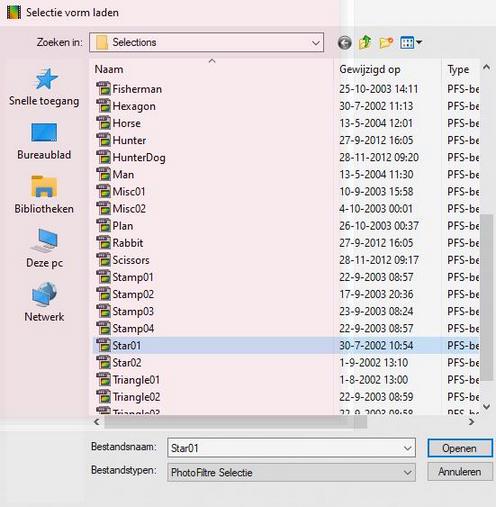
7. Opmerking
8.
U kunt de afbeelding van de selecties ook zien door de beeldverkenner
weer te geven in het menu Gereedschappen> Afbeeldingen verkenner 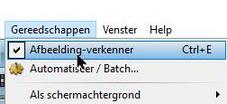 of klik op of klik op  in de werkbalk in de werkbalk
9.Klik op het 3e pictogram, linksonder, om ze onderaan het scherm weer te geven
10. Een dubbelklik op de selectie plaatst deze op de afbeelding
Met de schuifbalk naar rechts schuiven geeft de verborgen selecties weer
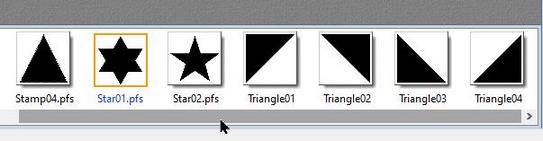
12.Klik in het geopende venster op Ja om de selectie-verhoudingen te behouden
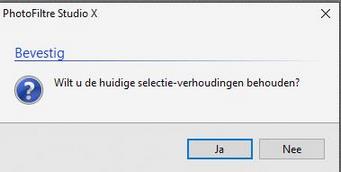
13.
Doordat je eerst alles hebt geselecteerd en daarna Jan hebt geklikt op
” Wilt u de huidige selectie-verhoudingen behouden” raken de
punten van de ster de randen
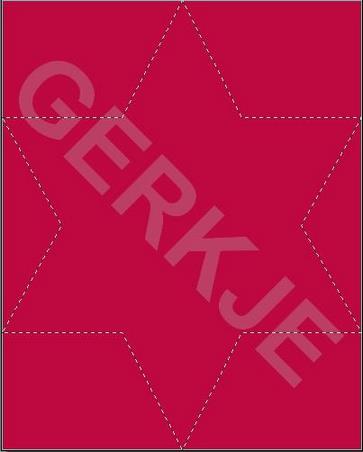
14. Vul de selectie met de Verfpot en fel geel
15.Menu> Selectie> Selectie verbergen
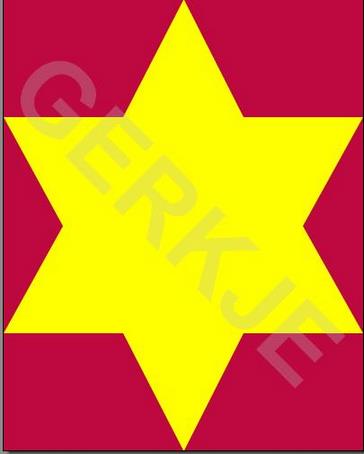
16. Opslaan

17. Klik op het gereedschap Selectie en vervolgens op het gele pictogram Laad een vorm, rechtsonder
18. Selecteer opnieuw Star01 in het venster Selectie vorm laden. Openen
19. Vul deze selectie met de Verfpot in rood

20.Menu> Selectie> Selectie verbergen.
21. Opslaan

22. Selecteer met de toverstaf het geel
23.Menu Filtere > Stileren > Toenemende omtrek. Breedter = 20. Kleur Zwart. Vervagen
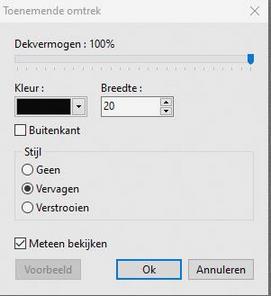

24.Selectie>
Selectie verbergen> vervolgens>Menu> Filter> Stileren>
Toenemende omtrek> Breedte 20> Kleur zwart.

25. Opslaan

26.Menu> Filter> PhotoMask
27.Kies het masker PF-Bubbles
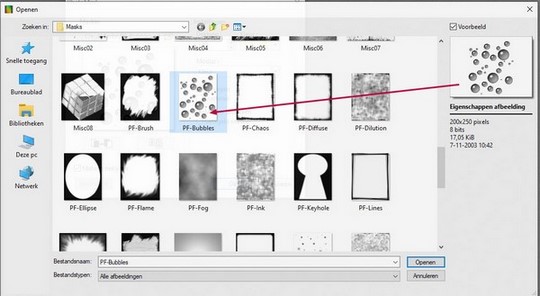
28. Als je het niet hebt, sla dit Bubbles-masker op in de map Masks of Reserve Masks
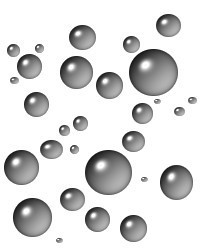
29. Indien nodig, gedetailleerde uitleg bij oefening 16
30. Neem de volgende instellingen: Modus Patroon. Dekking = 100
31.Kies het motief Scanlines02
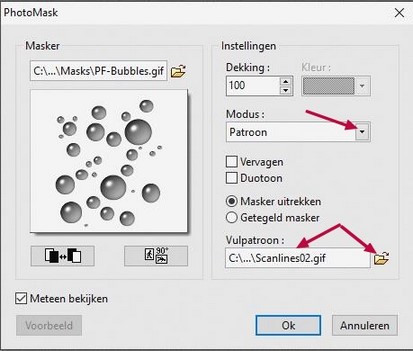
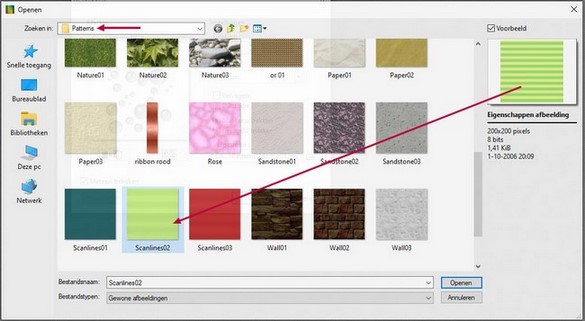
32.het resultaat

33. Opslaan
34. Zet het rood in de voorgrondkleur
35.Menu> Afbeelding> Kader toevoegen
36. Breedte = 10 Selecteer de voorgrondkleur
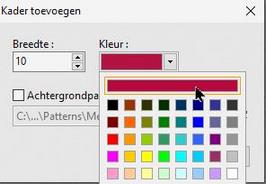

37. Zet de kleur geel op de voorgrond
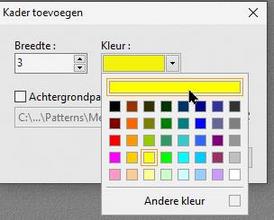
38.Menu Afbeelding > Kader toevoegen. Breedte = 3 Kleur = geel
39. Zet het rood weer in de voorgrondkleur
40. Menu Afbeelding > Kader toevoegen. Breedte 5> Kleur rood

41. Zet je naam op de oefening en sla het op als jpeg bestand
TERUG NAAR HET OVERZICHT VAN DE EERSTE SERIE OEFENINGEN
| |
|
|
|
| |
|
|










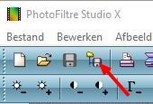
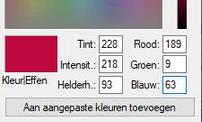
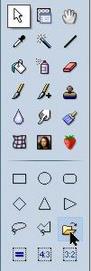
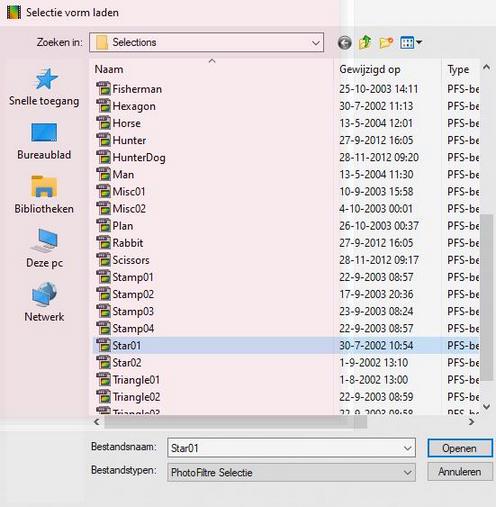
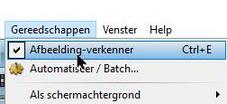 of klik op
of klik op  in de werkbalk
in de werkbalk